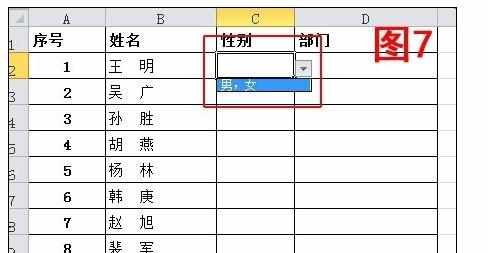Excel2010中设置好下拉菜单的操作方法
2017-03-30
相关话题
我们在日常工作中随处都会用到Excel表格,它的方便性不言而喻,但是其中还有好多的技巧,如输入性别时,或者年龄段、部门等等,如果每次在单元格中都输入就显得略麻烦了,Excel表格中其实可以设置下拉菜单供选择的,那样就方便多啦,Excel中如何设置下拉菜单。今天,小编就教大家在Excel2010中设置好下拉菜单的操作方法。
Excel2010中设置好下拉菜单的操作步骤如下:
首先,打开Excel表格,输入想输入的信息以供操作,如图1所示。
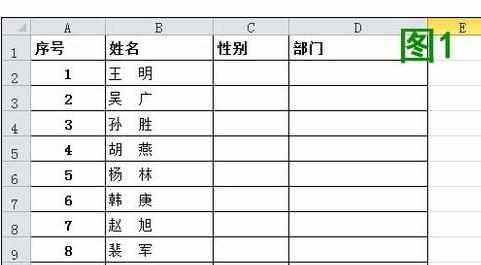
从图1中我们可以看到有两列是“性别”“部门”,性别无非就是男或女,部门可以是后勤、贸易、财务、生产部、电工等等,其实这些都可以用下拉菜单来设置一下,就不用输入了,下边咱们看看设置下拉菜单方法。
在性别一列中选中一个单元格,然后选择“数据”选项卡,找到“数据有效性”选项,如图2所示。

在数据有效性下拉表中选择“数据有效性”选项,如图3所示。
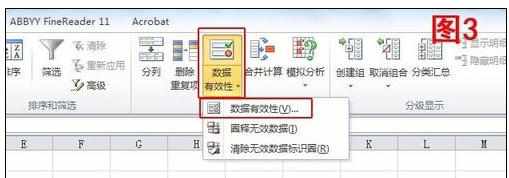
在弹出的“数据有效性”对话框中选择“设置”选项卡,在“允许”下拉列表中选择“序列”。如图4所示。
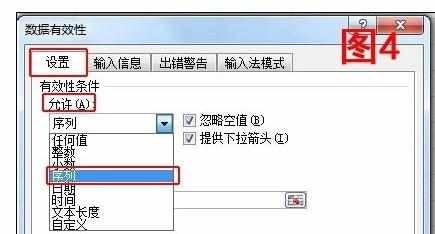
然后,然后,在来源中输入“男,女”,男女之间用半角下逗号隔开(英文输入法状态下)这里注意啦,注意啦,注意逗号是在英文状态下哦,如图5所示。
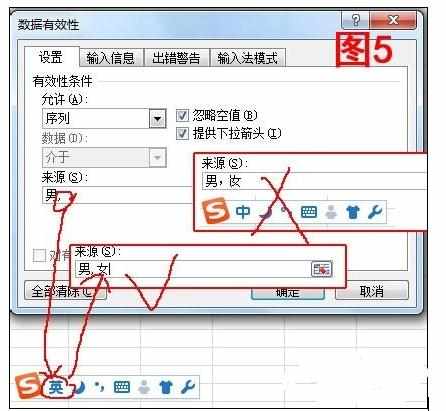
最终效果如图6所示。
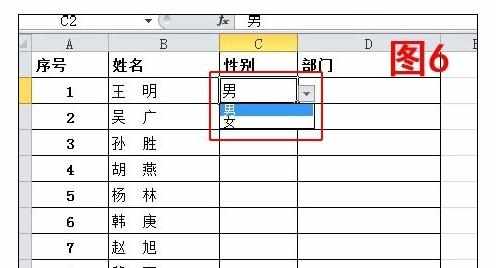
如果逗号不是在英文状态下输入的会怎样捏?看看图7就知道了,后果知道了吧?还是老老实实在英文状态下输入吧,记住哦。